给笔记本电脑新建分区的方法步骤
对于很多电脑爱好者来说,给电脑新建分区是十分必要且有用的能力,接下来我们将给笔记本新建分区,有需要的朋友可以参考一下,来看看吧!
步骤
首先点击我的电脑,右键选择管理。

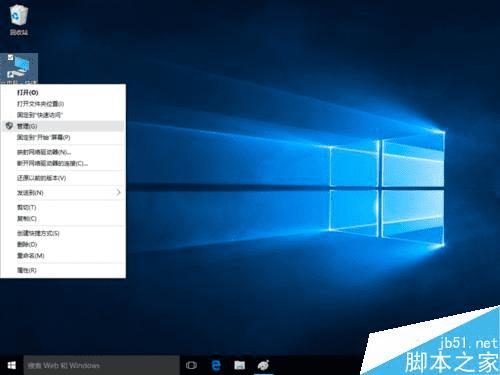
进入计算机管理界面后点击磁盘管理,然后就会列出我们的电脑磁盘信息。
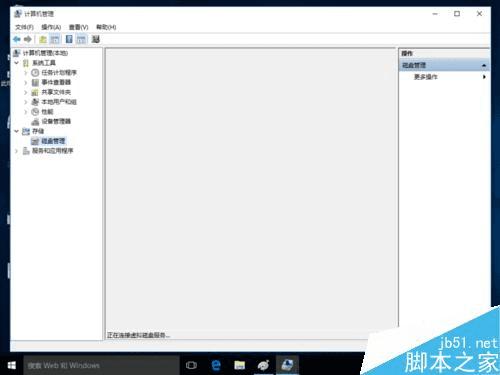
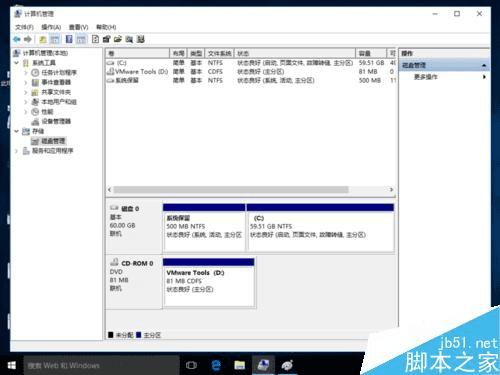
选择我们需要用来新建分区的磁盘点击右键选择压缩卷。
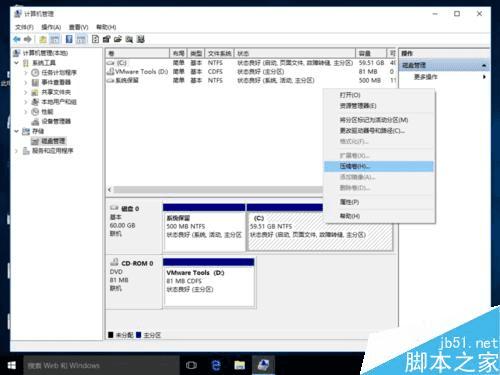
然后输入我们需要新建分区的空间大小,点击压缩。
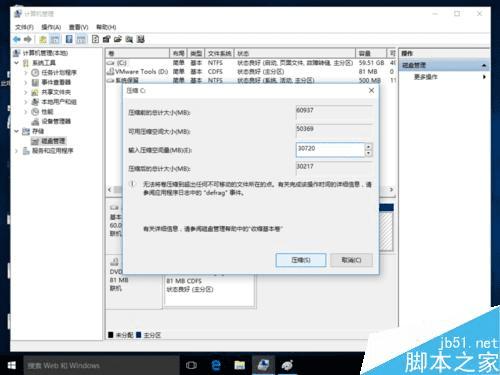
压缩完成后我们会看见有部分空间未分配,那就是我们新压缩的空间。
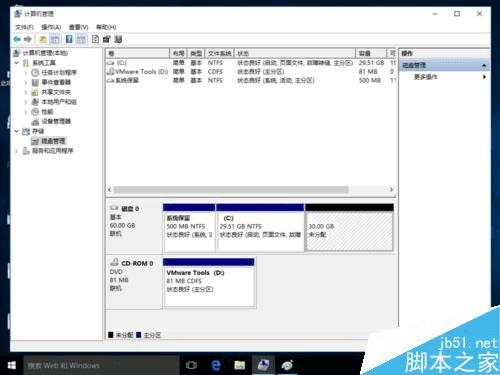
点击未分配的空间右键选择新建简单卷,然后根据新建简单卷向导的步骤建立分区即可。

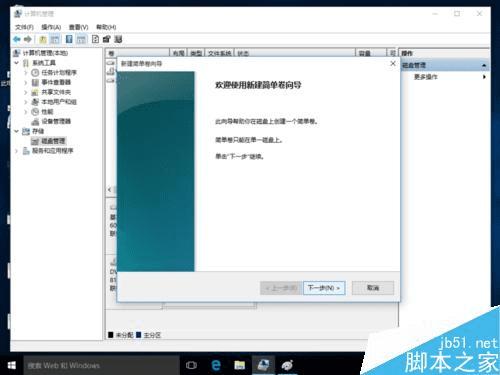
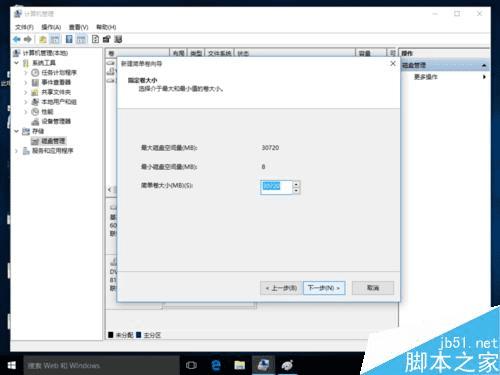
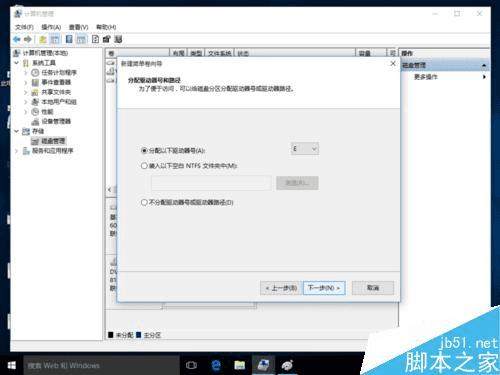
完成后我们就会看见多出了一个分区,新建分区就完成了。怎么样?是不是很简单?
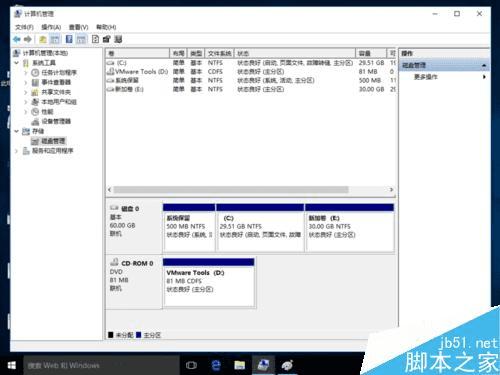
以上就是笔记本电脑如何新建分区方法介绍,操作很简单的,大家学会了吗?希望这篇文章能对大家有所帮助!
本文地址:http://www.45fan.com/dnjc/56959.html
